Fer flótti framhjá iCloud virkjunarlás?
28. apríl, 2022 • Skrá til: Fjarlægja tækjalásskjá • Reyndar lausnir
„Get ég sniðgengið Apple snjallsímalás með jailbreak? Reyndar er þetta ein af mörgum spurningum sem fólk spyr. Margir notaðir iDevice notendur spyrja spurningarinnar vegna þess að þeir halda áfram að leita að forritum sem gera þeim kleift að fá sem mest út úr símanum sínum.

Oftast benda niðurstöðurnar til þess að þeir reyni að jailbreaka þá. Fallið þið í þann flokk vefleitenda? Ef svo er, þá er áhyggjum þínum lokið! Eins og alltaf færðu ítarlegar skýringar, afleiðingar og allt þar á milli. Já, þú last það rétt! Sem rúsínan í pylsuendanum muntu læra margar leiðir til að sniðganga takmörkunina. Að lokum munt þú njóta snjallsímans þíns. Hættu nú að leita „íPhone virkjunarlás framhjá jailbreak“, hallaðu þér bara aftur og sjáðu svarið. Hér er loforðið: Þú munt finna svarið áhugavert!
Hluti 1: Hvað er flótti?

Fyrst af öllu þarftu að skilja hvað flótti þýðir. Jæja, tæknin dregur úr innbrotsvörnum öryggiseiginleikum iPhone til að gera notendum kleift að setja upp forrit frá þriðja aðila. Um leið og þú innleiðir það á iDevice (bæði síma og flipa) þýðir það að þú hefur nú aðgang að stýrikerfi þess (iOS), rót og öðrum eiginleikum. Vegna þess að Apple takmarkar þig við að nota nokkur forrit, gera tæknimenn ráð fyrir að þú sért fangelsaður . Nú geturðu brotið það til að hafa fullan aðgang að þeim. Jú, það er rökfræðin á bak við nafnið.
Á hinn bóginn, iCloud virkjunarlás er iDevice eiginleiki sem neyðir notendur sína til að slá inn innskráningarupplýsingar sínar áður en þeir hafa aðgang að símum sínum. Ef einhver gefur þér iDevice ættir þú að biðja um innskráningarbreytur þess til að gera þér kleift að fá aðgang að farsímanum. Hafðu í huga að sérhver iDevice hefur einstakt Apple ID úthlutað, sem þýðir að þú getur ekki notið þess sem það hefur í geymslu fyrir þig án þess. Það eru tilfelli þar sem þú manst ekki innskráningarupplýsingarnar þínar eða skjárinn svarar ekki. Jæja, þú verður að stjórna takmörkunum til að njóta hennar. Það góða er að þú getur beitt aðferðinni til að stjórna áskoruninni.
Part 2: Að byrja með Checkra1n
Ein leið til að stjórna takmörkunum er notkun Checkra1n. Þetta er samfélagsmiðað veftól sem gerir notendum kleift að flótta snjallsíma sína.
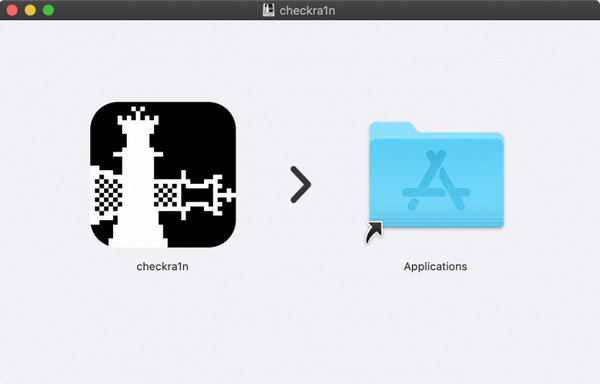
Þegar þeir geta brotið fangelsið geta notendur gert það sem símaframleiðandi myndi venjulega ekki leyfa þeim að gera. Checkra1n, sem er hugarfóstur hóps tölvuþrjóta, getur hjálpað til við að veikja öryggi snjallsímans þíns – þökk sé nýfundnum varnarleysi sem kallast checkm8 . Að vísu er Checkra1n iCloud framhjáhlaupið ekki auðvelt, en þessi handbók einfaldar ferlið fyrir þig.
Fylgdu skrefunum hér að neðan til að yfirstíga hindrunina í fljótu bragði:
Skref 1: Farðu á https://checkra.in og sæktu nýjustu útgáfuna af appinu
Skref 2 : Nú þarftu að tvísmella á .dmg skrána og draga checkra1n appið inn í forritamöppuna
Skref 3: Tengdu snjallsímann við tölvuna þína og opnaðu appið. Þegar þú hefur gert það muntu taka eftir því að appið byrjar að hafa samskipti við tölvuna þína
Skref 4: Smelltu á Start (eins og sýnt er hér að neðan) og síðan Næsta
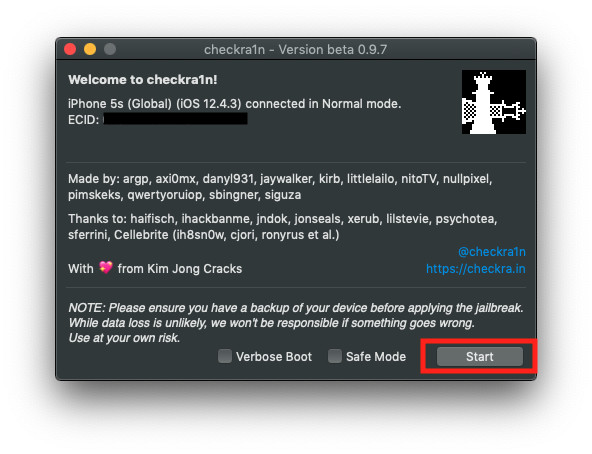
Skref 5 : Eftir það setur Checkra1n snjallsímann þinn í bataham. Þetta ferli tekur oft nokkrar sekúndur. Þú munt taka eftir því að snjallsíminn þinn slokknar og gefur til kynna að hann sé í bataham.
Skref 6: Fylgdu leiðbeiningunum eins og sýnt er. Hafðu í huga að leiðbeiningarnar fara eftir gerð snjallsíma sem um ræðir.
Skref 7: Það fer í DFU ham og tekur nokkrar sekúndur að sniðganga. Jæja, þú þarft ekki að hafa áhyggjur þegar ferlið á sér stað vegna þess að þú munt sjá nokkrar strengi skipana sem keyra á iPhone okkar (eins og sýnt er á myndinni hér að neðan).
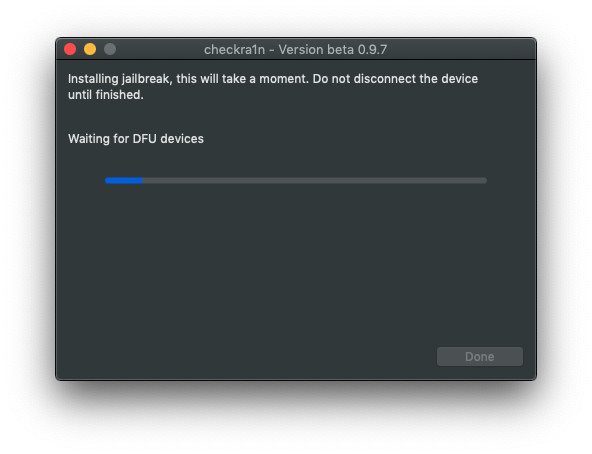
Skref 8 : Um leið og ferlinu er lokið endurræsir tækið þitt sjálfkrafa. Þú munt taka eftir því að það hefur sett upp Checkra1n, sem birtist sem tákn á heimaskjánum þínum .
Jæja, þetta er endirinn á ferlinu. Það sem þetta þýðir er að þú getur notið allra eiginleika sem fylgja Checkra1n appinu, þar á meðal að sniðganga hindrunina. Nú þarftu ekki að halda áfram að leita að iCloud bypass checkra1n.
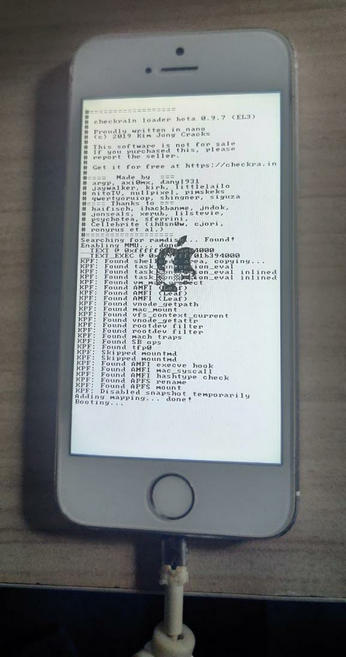
Nú þarftu að hafa í huga eftirfarandi atriði:
- Áður en þú byrjar á þessu ferli skaltu gera vel að taka öryggisafrit af gögnunum þínum
- Það getur verið lítill munur á ferlinu, allt eftir líkaninu
- Þú gætir þurft að gera það alltaf þegar þú slekkur á því vegna þess að ferlið er hálftjóðrað tækni
- Slökktu á kóðalás og Touch ID frá Touch ID & Code
Part 3: The Perfect Alternative: Dr.Fone Toolkit
Ef þú telur að fjölbreytni sé krydd lífsins, ættir þú að íhuga að nota handhæga Dr.Fone Toolkit til að sigrast á áskoruninni. Dr.Fone - Screen Unlock (iOS) : gerir notendum kleift að sniðganga hindrunina sem þeir og hafa aðrar fjölmargar aðgerðir. Athyglisvert er að þú þarft ekki að vera tæknimaður til að nota þetta handvirka verkfærasett.
Til að byrja skaltu fylgja útlínunum hér að neðan:
Skref 1: Sæktu Dr.Fone hugbúnaðinn á tölvuna þína og veldu Screen Unlock

Skref 2: Farðu í Opna Apple ID og fjarlægðu Active Lock

Skref 3: Smelltu á Please Jailbreak Your Device eins og sýnt er á myndinni hér að neðan

Skref 4: Næst þarftu að ákvarða upplýsingar snjallsímans þíns með því að samræma líkan hans
Skref 5: Nú geturðu sigrast á takmörkunum

Af framansögðu er þessi aðferð einföld og auðveld. Eflaust er þessi aðferð hugmyndabreyting. Það er athyglisvert að hugbúnaðurinn styður allar gerðir og hann er auðveldur í notkun.
Hluti 4: Vigtaðu valkosti þína
Jæja, það er mikilvægt að þú skiljir kosti og galla fangelsis áður en þú tekur það skref. Að lokum munt þú ákveða hvort það sé rétta skrefið að taka eða ekki. Sem sagt, athugaðu þá:
Kostir
- Þú getur halað niður forritum frá þriðja aðila sem eru ekki tiltæk í iOS versluninni
- Það gerir þér kleift að sérsníða útlit þess (tákn, ræsihreyfingar osfrv.)
- Síðan sérðu faldar iOS skrárnar
- Það gerir þér kleift að gera meira með innbyggðri Bluetooth tækni
- Þú getur fjarlægt ákveðin sjálfgefin forrit áreynslulaust
Gallar
- Þessi tækni getur leitt til skemmda
- Það afhjúpar kerfið fyrir spilliforritum og njósnaforritum
- Ferlið ógildir ábyrgð tækisins þíns
- Uppfærsla í nýjustu stýrikerfisútgáfu tækisins þíns verður ómöguleg
Niðurstaða
Til að rifja upp það sem þú hefur lesið hingað til hefurðu séð verkfærin sem gera þér kleift að flótta iCloud virkjunarlás. Svo, svarið við þeirri spurningu er JÁ! Í stuttu máli, þú hefur lært skrefin til að fylgja til að ná því. Loksins sástu kosti og galla þess að taka þetta skref. Ef þinn er notaður snjallsími geturðu ekki haft samband við þjónustudeild Apple til að fá aðstoð. Ástæðan er sú að nokkrir einstaklingar gætu hafa átt við tækið. Svo þú verður að fara á undan og sniðganga takmörkunina. Þar sem snjallsímaframleiðandinn er stöðugt að reyna að herða öryggið í kringum snjalltækin sín, geturðu alltaf notað verkfærasettin hér að ofan til að yfirstíga hindrunina. Til öryggis ættir þú að íhuga að nota Dr.Fone – Screen Unlock (iOS). Auk þess gerir það ferlið mun einfaldara. Eftir að hafa komið svona langt, þú ættir að gefa verkfærakistunni tækifæri og hætta að leita að iPad virkjunarlás framhjá jailbreak. Prófaðu núna!
iCloud
- iCloud opna
- 1. iCloud framhjáverkfæri
- 2. Framhjá iCloud Lock fyrir iPhone
- 3. Endurheimta iCloud lykilorð
- 4. Framhjá iCloud virkjun
- 5. Gleymdi iCloud lykilorðinu
- 6. Opnaðu iCloud reikning
- 7. Opnaðu iCloud læsingu
- 8. Opnaðu iCloud virkjun
- 9. Fjarlægðu iCloud virkjunarlás
- 10. Lagaðu iCloud Lock
- 11. iCloud IMEI opnun
- 12. Losaðu þig við iCloud Lock
- 13. Opnaðu iCloud læstan iPhone
- 14. Flótti iCloud læstur iPhone
- 15. iCloud Unlocker Niðurhal
- 16. Eyða iCloud reikningi án lykilorðs
- 17. Fjarlægðu virkjunarlás án fyrri eiganda
- 18. Framhjá virkjunarlás án SIM-korts
- 19. Fjarlægir flótti MDM
- 20. iCloud Activation Bypass Tool útgáfa 1.4
- 21. Ekki er hægt að virkja iPhone vegna virkjunarþjóns
- 22. Lagaðu iPas sem er fastur á virkjunarlás
- 23. Framhjá iCloud virkjunarlás í iOS 14
- iCloud ráð
- 1. Leiðir til að taka öryggisafrit af iPhone
- 2. iCloud öryggisafrit Skilaboð
- 3. iCloud WhatsApp öryggisafrit
- 4. Fáðu aðgang að iCloud öryggisafritunarefni
- 5. Opnaðu iCloud myndir
- 6. Endurheimta iCloud úr öryggisafriti án endurstillingar
- 7. Endurheimta WhatsApp frá iCloud
- 8. Ókeypis iCloud Backup Extractor
- Opnaðu Apple reikning
- 1. Aftengja iPhone
- 2. Opnaðu Apple ID án öryggisspurninga
- 3. Lagaðu óvirkan Apple reikning
- 4. Fjarlægðu Apple ID frá iPhone án lykilorðs
- 5. Lagaðu Apple reikning læstan
- 6. Eyddu iPad án Apple ID
- 7. Hvernig á að aftengja iPhone frá iCloud
- 8. Lagaðu óvirkan iTunes reikning
- 9. Fjarlægðu Find My iPhone virkjunarlás
- 10. Opnaðu Apple ID óvirkt virkjunarlás
- 11. Hvernig á að eyða Apple ID
- 12. Opnaðu Apple Watch iCloud
- 13. Fjarlægðu tæki frá iCloud
- 14. Slökktu á tveggja þátta auðkenningar Apple






James Davis
ritstjóri starfsmanna
Almennt metið 4,5 ( 105 tóku þátt)